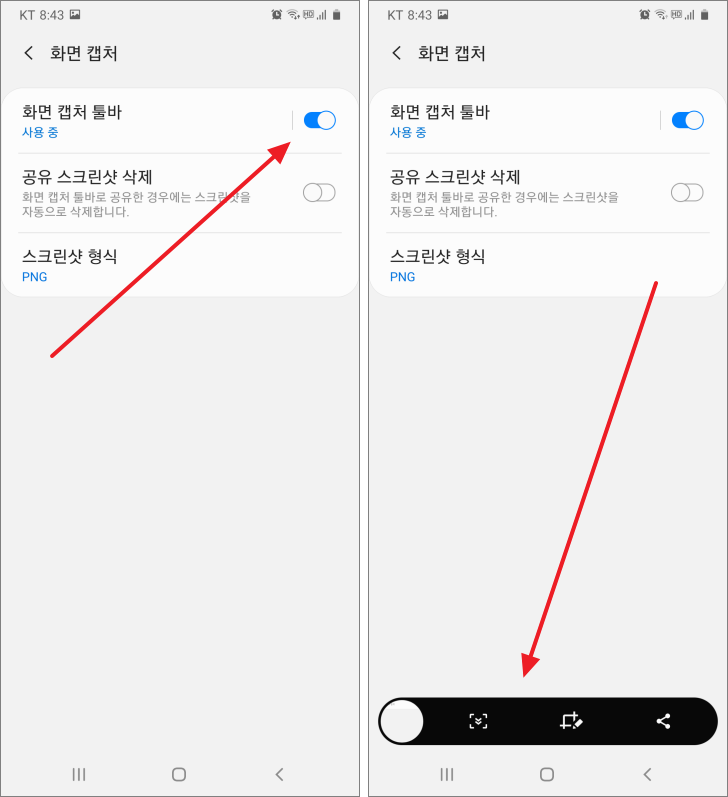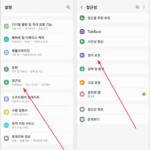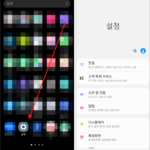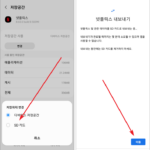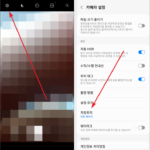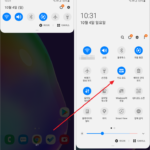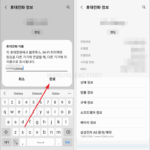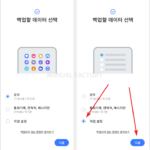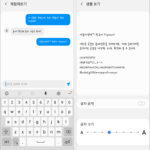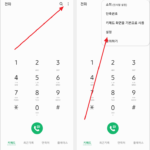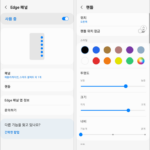삼성 갤럭시 / 화면 캡처 설정하는 방법
Created 2020-10-08
Last Modified 2023-01-14
스마트폰을 사용하면 화면을 캡처할 일이 종종 있습니다. 기기마다 방식은 조금씩 다른데, 삼성 갤럭시인 제 폰은 볼륨 작게 버튼과 전원 버튼을 동시에 눌렀다 떼면 스크린샷을 찍습니다.
화면 캡처를 하면 툴바가 잠시 나오고, JPG 형식으로 이미지가 저장되는데, 그건 설정에서 변경할 수 있습니다.
- [설정]에서 조금 밑으로 내려가면 [유용한 기능]이 있습니다.
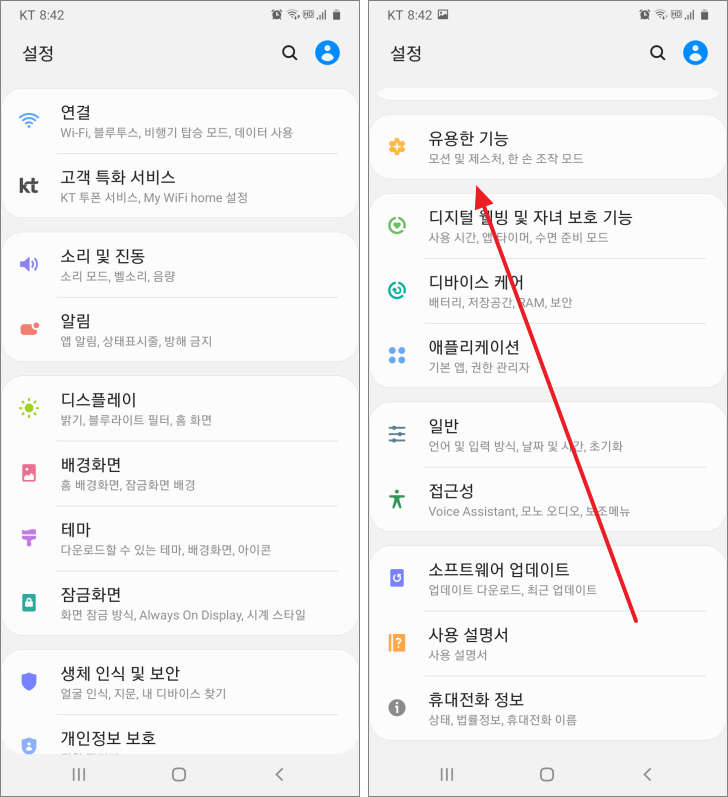
- 그 중 스크린샷을 선택하면 몇 가지 설정이 가능합니다.
- 파일 형식은 JPG와 PNG 중에서 고를 수 있습니다. 개인적으로 PNG를 선호합니다.
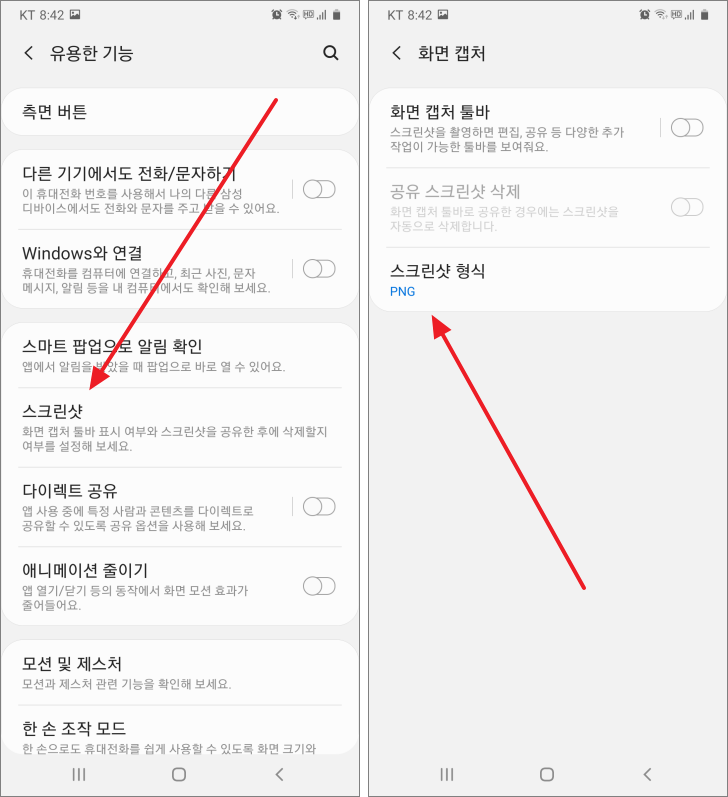
- 화면 캡처 툴바도 온오프할 수 있습니다. 툴바 기능을 사용하면 캡처 시 툴바가 나오고, 스크롤 캡처를 하거나 편집하거나 공유할 수 있습니다.